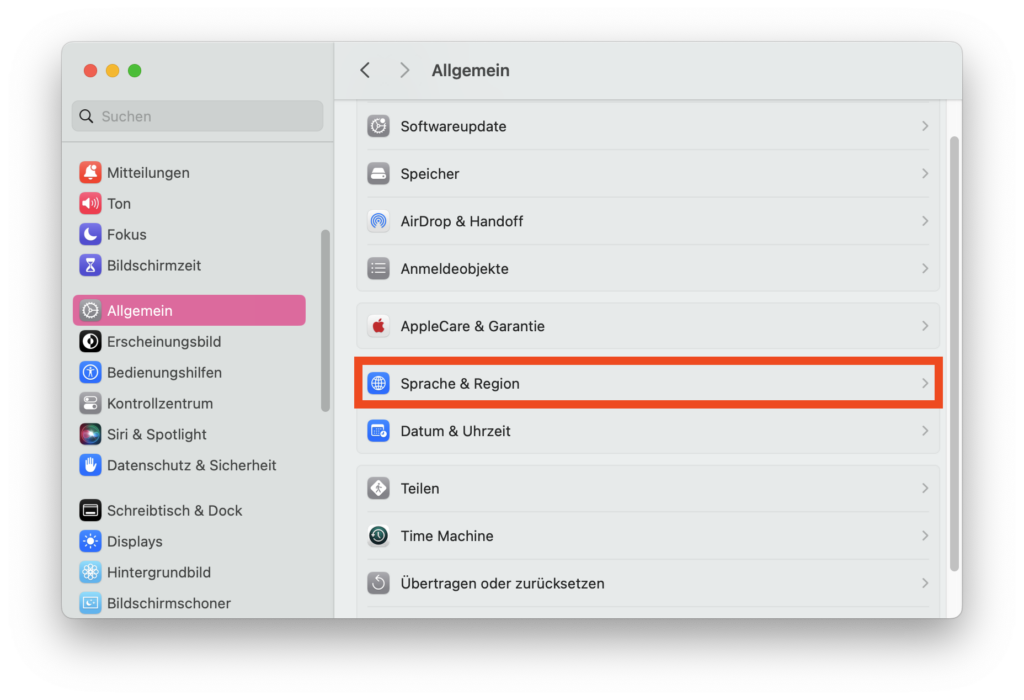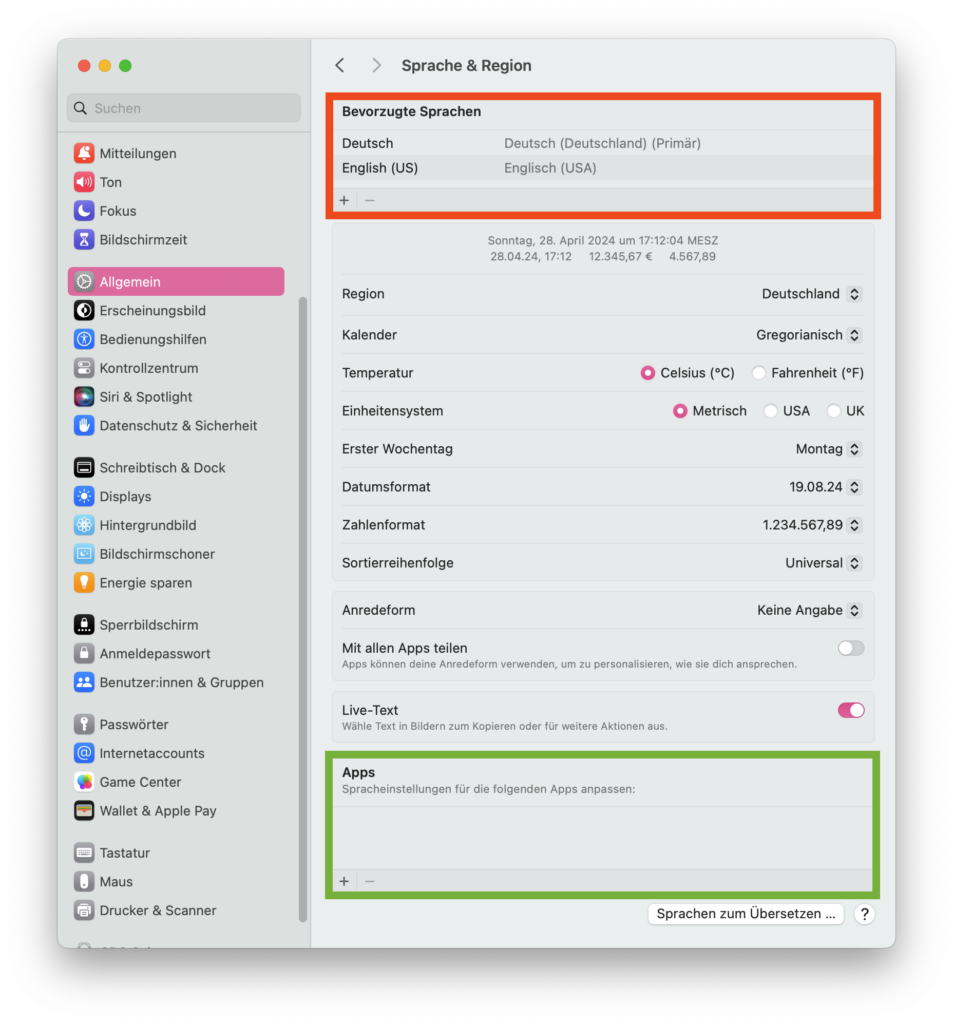In neunten macOS-Tipp werfen wir einen Blick auf die Spracheinstellungen. Um sie anzupassen öffnet Ihr die Systemeinstellungen. Dort wählt Ihr im Navigationsbereich auf der linken Seite „Allgemein“ und anschließend „Sprache & Region“ aus. Schneller geht es über die Spotlight-Suche, die über die Tastenkombination command + Leertaste geöffnet werden kann. In das Suchfeld muss dann lediglich „Sprache“ eingegeben werden. Als Ergebnis erscheint unter anderem „Sprache & Region“.
In dem sich öffnenden Fenster kann an oberster Stelle die bevorzugte systemweite Sprache eingestellt werden (siehe nächste Abbildung, rot markiert). Standardmäßig wird dort (auf einem in Deutschland erworbenen Mac) nur „Deutsch“ aufgeführt sein. Um dies beispielsweise zu „English“ zu ändern, ist es erforderlich, diese Sprache über einen Klick auf den Plus-Button hinzuzufügen. Anschließend bewegt ihr die primär zu verwendende Sprache bei gedrückter linker Maustaste an die oberste Position. Abschließend werdet ihr dann aufgefordert, den Mac neu zu starten.
Weiter unten (siehe Abbildung, grün markiert) können ebenfalls Spracheinstellungen vorgenommen werden. Die dort vorgenommenen Einstellungen gelten aber nicht systemweit, sondern betreffen nur die dort ausgewählten Apps. Ein Klick auf den Plus-Button lässt Euch eine App und die für diese App zu verwendende Sprache auswählen.
Zu diesem Tipp gibt es auch ein Youtube-Video.
Zuletzt aktualisiert am 28. April 2024